Ylmf Win10专业版玩游戏时不能全屏的问题
来源:ylmf网络收集
编辑:雨林木风官网
时间:2025-09-08
不少雨林木风官网的用户在用win10专业版系统玩游戏的时候,发现这个游戏不能够全屏的问题,能窗口最大化,却不是全屏。出现这种情况怎么办呢?本文中,ylmf系统小编就为大家带来具体的处理方法,有需要的小伙伴可以看看一起来看看学习一下。


win10 专业版玩游戏时不能全屏,可能是由游戏设置、显卡驱动、兼容性等多种原因引起的,以下是一些常见的解决方法:
使用快捷键:按下 Alt+Enter 组合键,尝试将游戏窗口切换到全屏模式。部分游戏可能需要连续按 2 次,或者先按 Alt+Tab 切出再切回。
检查游戏设置:进入游戏的设置选项,查找 “全屏” 或 “窗口模式” 选项,并将其设置为 “全屏”。
同时,确保游戏的分辨率与显示器的分辨率相匹配,可尝试调整为推荐分辨率。
同时,确保游戏的分辨率与显示器的分辨率相匹配,可尝试调整为推荐分辨率。
更新显卡驱动程序:访问显卡制造商的官方网站,下载并安装最新的显卡驱动程序。过时的驱动程序可能导致游戏全屏显示异常。
设置兼容性模式和禁用全屏优化:右键单击游戏的可执行文件(.exe),选择 “属性”,切换到 “兼容性” 选项卡。
勾选 “以兼容模式运行这个程序”,并选择一个较早的 Windows 版本,如 Windows 7 或 windows xp。同时,勾选 “禁用全屏优化” 选项。
勾选 “以兼容模式运行这个程序”,并选择一个较早的 Windows 版本,如 Windows 7 或 windows xp。同时,勾选 “禁用全屏优化” 选项。
修改注册表:按下 Win+R 键,输入 regedit 并回车,打开注册表编辑器。
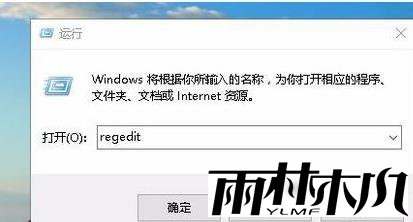
导航到 HKEY_LOCAL_MACHINE\SYSTEM\CurrentControlSet\Control\GraphicsDrivers\Configuration。
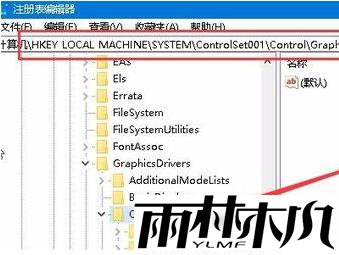
在 Configuration 下面的每个子项中,找到 Scaling 键值,双击将其值修改为 3。
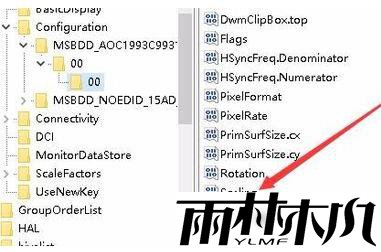
如果没有 Scaling 键,右键点击空白处,新建一个 DWORD(32-bit)Value,命名为 Scaling,然后将其值设置为 3。
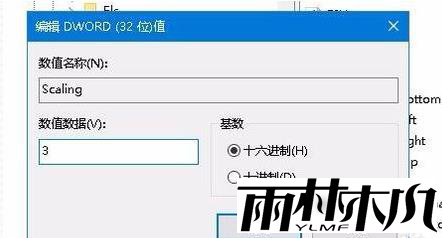
修改完成后,重启电脑。
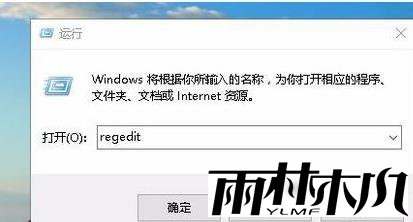
导航到 HKEY_LOCAL_MACHINE\SYSTEM\CurrentControlSet\Control\GraphicsDrivers\Configuration。
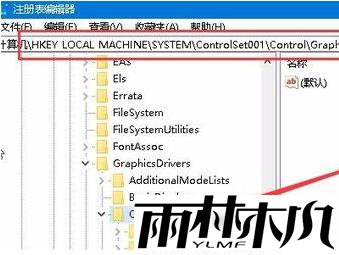
在 Configuration 下面的每个子项中,找到 Scaling 键值,双击将其值修改为 3。
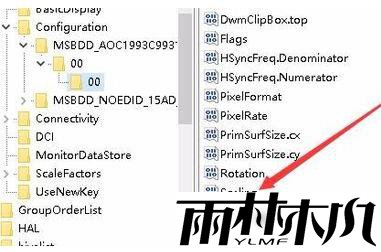
如果没有 Scaling 键,右键点击空白处,新建一个 DWORD(32-bit)Value,命名为 Scaling,然后将其值设置为 3。
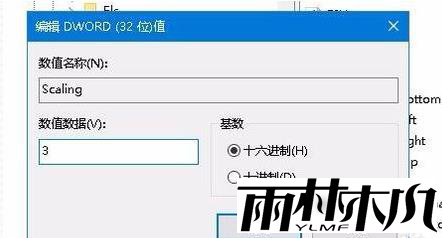
修改完成后,重启电脑。
检查 DirectX 版本:确保系统安装了最新版本的 DirectX。虽然 Win10 通常会自动更新 DirectX,但有时可能需要手动安装,可以从微软官方网站下载 DirectX End-User Runtime Web Installer。
相关文章:
相关推荐:
栏目分类
最新文章
热门文章




